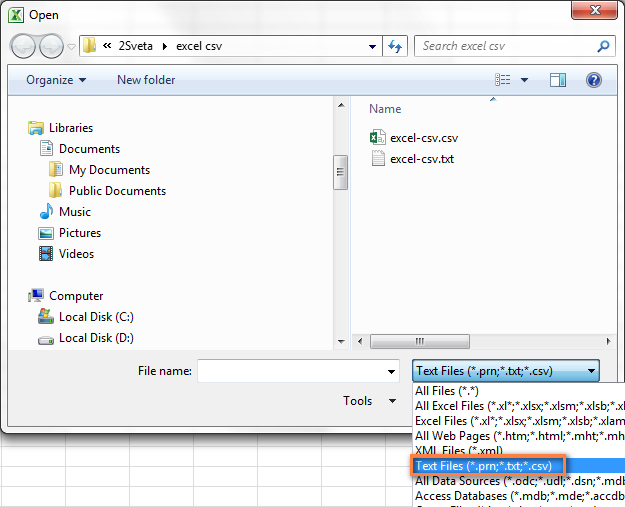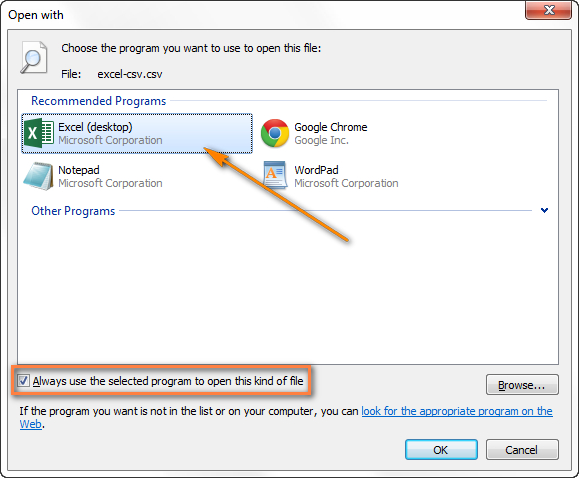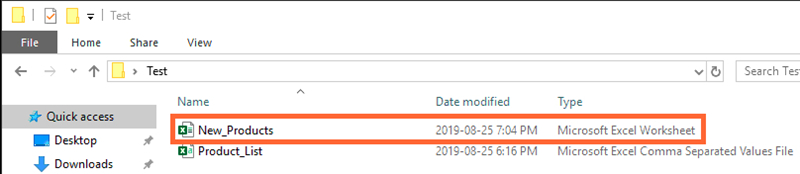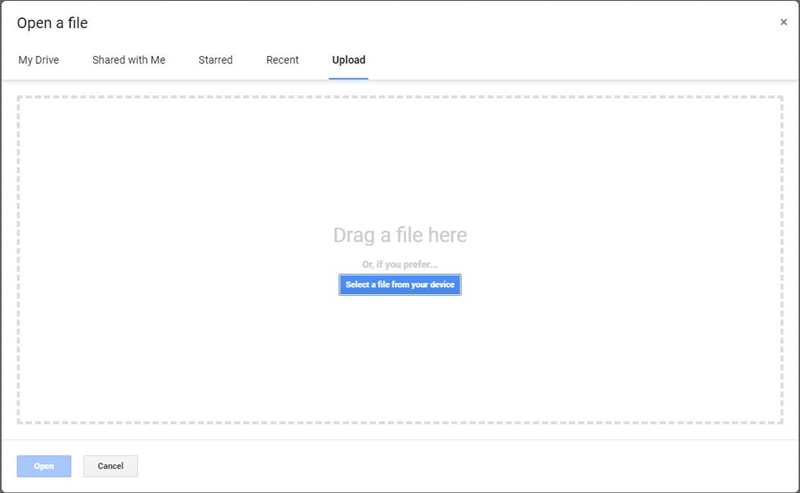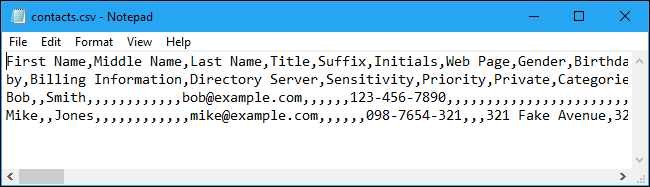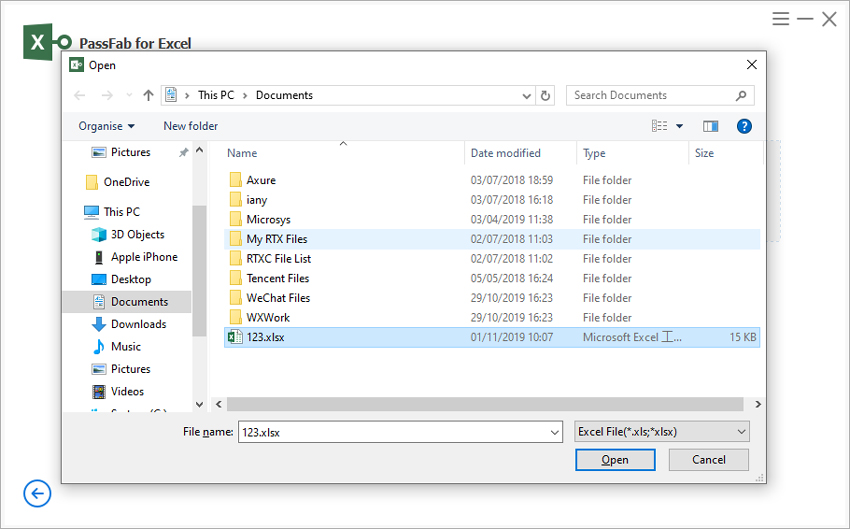Du kanske undrar exakt vad en CSV-fil är. CSV är den förkortade versionen av "Comma Separated Values". En CSV-fil hänvisar till en vanlig textfil där kalkylbladsinformation och tabeller lagras. Innehållet i en CSV-fil är vanligtvis i form av siffror, texter eller datum i en tabell. Den här typen av filer kan enkelt importeras och exporteras med hjälp av program som lagrar data i form av tabeller. Att öppna en CSV-fil på ditt system är ganska enkelt. Problemet uppstår när du vill öppna en CSV-fil i Excel. Även om metoden kan verka ganska okomplicerad, tenderar flera personer att göra det på fel sätt. Här är en detaljerad beskrivning av hur man öppnar en CSV-fil lätt att använda olika verktyg.
- Alternativ 1: Öppna CSV-fil i Excel utan formatering
- Alternativ 2: Öppna CSV i Excel med Windows Explorer
- Alternativ 3: Öppna CSV-fil i Python
- Alternativ 4: Öppna CSV i Google Kalkylark
- Alternativ 5: Öppna CSV i Text Editor som Anteckningar
- Alternativ 6: Öppna CSV Online
Alternativ 1: Öppna CSV-fil i Excel utan formatering
Du kan öppna CSV i Excel utan att formatera tabellen genom att använda alternativet "Öppna" i Excel på följande sätt.
- Steg 1: Starta Microsoft Excel, klicka på alternativet "Arkiv" från toppen och välj sedan "Öppna".
Steg 2: Från rullgardinsmenyn längst ned i dialogrutan, välj "Textfiler (*.prn;*txt;*csv)".

- Steg 3: Välj CSV-filen som du vill öppna i Excel.
CSV-filen kommer att visas i Excel-arbetsboken.
Alternativ 2: Öppna CSV i Excel med Windows Explorer
Ett av de snabbaste sätten att öppna en CSV-fil i Excel är att använda Utforskaren i Windows. Du kan göra detta genom att följa stegen nedan.
- Steg 1: Högerklicka på CSV-filen som du vill öppna i Excel och välj alternativet "Öppna med".
Steg 2: Klicka på "Excel (Desktop)" och klicka sedan på "OK".

CSV-filen i fråga kommer sedan att lanseras i en Excel-arbetsbok.
Alternativ 3: Öppna CSV-fil i Python
Du kan också använda Python för att konvertera en CSV-fil till Excel. För detta måste du installera "Pandas Package" under Windows. Efter detta kan du följa stegen nedan för att öppna CSV-fil Python.
- Steg 1: För att installera Pandas-paketet, använd följande kommando:
pip installera pandor - Steg 2: Fånga sökvägen där den nödvändiga CSV-filen finns. Till exempel, om namnet på CSV-filen är "Example_File.csv", måste du använda följande kommando:
C:\Users\Användarnamn\Desktop\Test\Example_File.csv - Steg 3: Ange nu sökvägen där du vill spara den nya Excel-filen på följande sätt:
C:\Users\Användarnamn\Desktop\Test\New_Products.xlsx Steg 4: För att göra omvandlingen, använd följande kod.
importera pandor som pd
read_file = pd.read_csv (r'C:\Users\Username\Desktop\Test\Example_File.csv')
read_file.to_excel (r'C:\Users\Username\Desktop\Test\New_Products.xlsx', index = Ingen, header=True)
När du kör ovanstående kod i Python kommer CSV-filen att konverteras till en Excel-fil och lagras på den angivna platsen. Du kan dubbelklicka på den här filen för att öppna den.
Alternativ 4: Öppna CSV i Google Kalkylark
Du kan också öppna CSV-filen i Google Kalkylark. Du kan göra detta på följande sätt.
- Steg 1: Starta din webbläsare och logga in med dina Google-kontouppgifter.
- Steg 2: Från Google Drive, klicka på "Öppna filväljare" högst upp och klicka sedan på "Ladda upp".
Steg 3: Klicka på "Välj en fil från din dator".

- Steg 4: Klicka på "Öppna" efter detta.
CSV-filen öppnas i Google Kalkylark efter detta.
Alternativ 5: Öppna CSV i Text Editor som Anteckningar
Alternativt kan du också använda en textredigerare som Anteckningar för att se innehållet i en CSV-fil. Du kan göra detta på följande sätt.
- Steg 1: Från Utforskaren i Windows, högerklicka på CSV-filen som du vill öppna och välj kommandot "Redigera" från de tillgängliga alternativen.
Steg 2: För att göra innehållet lättare att läsa, klicka på "Formatera" och sedan på "Word Wrap" och inaktivera det.

Du kan se hela innehållsraden genom att rulla horisontellt.
Alternativ 6: Öppna CSV Online
Det finns vissa webbsidor som erbjuder tjänsten att du enkelt kan öppna en CSV-fil. Om du inte vill utföra stegen i ovanstående metoder kan du använda dessa onlinewebbplatser för att öppna en CSV-fil.
En sådan webbplats är http://convertcsv.com/csv-viewer-editor.htm. Här måste du ladda upp CSV-filen, och efter det kommer verktyget på webbplatsen att konvertera och öppna den i form av ett Excel-kalkylblad.
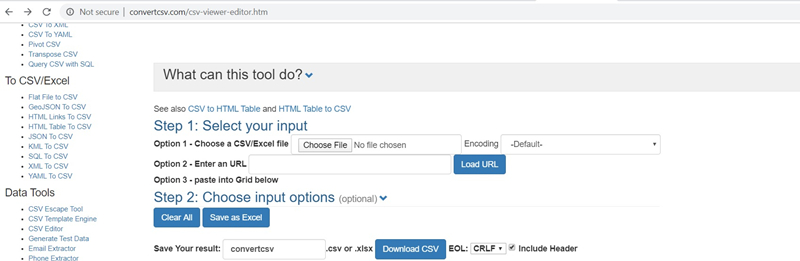
Detta är ett relativt enkelt sätt att öppna en CSV-fil i Excel-kalkylarket.
Ytterligare läsning: Hur man låser upp förlorat lösenord för Excel-arbetsbok
När du är klar med att konvertera CSV-filen till Excel kan du låsa Excel-filen för ökad säkerhet. Men vad händer om du glömmer lösenordet för denna Excel-fil och du redan har tagit bort CSV-filen. I ett sådant scenario är det enda valet som finns kvar att hitta lösenordet. Du behöver inte oroa dig! Med hjälp av PassFab för Excel verktyg kan du enkelt låsa upp en Excel-fil som du har glömt lösenordet till. Det här är ett otroligt verktyg som har utformats för att ta itu med de vanliga problemen i Excel. Så här kan du låsa upp förlorat lösenord för Excel-arbetsboken med det här verktyget.
Steg 1: Ladda ner det här verktyget och starta det på ditt system. Från huvudgränssnittet, klicka på "Återställ Excel Open Password".

Steg 2: Välj Excel-filen som du har tappat lösenordet till.

- Steg 3: Du kan välja "Dictionary Attack" om du är medveten om vad några av de tidigare lösenorden var för Excel-filen, välj "Brute Force with Mask Attack" om du kan ange några ledtrådar relaterade till lösenordet för Excel-arket eller klicka på "Brute Force Attack" om du inte har någon aning om vad lösenordet för Excel-arket är.
Steg 4: Klicka på "Återställ" efter detta.

Steg 5: Klicka på alternativet "Kopiera" om du vill kopiera lösenordet för Excel-arket som återställts med det här verktyget.

På så sätt behöver du inte längre oroa dig om du någonsin glömmer lösenordet för någon av dina Excel-filer. Du kan också titta på denna videohandledning:
Slutsats
Den här artikeln beskriver några av de vanligaste sätten att veta hur man öppnar en CSV-fil i Excel. Använd dessa metoder genom att följa varje steg för att framgångsrikt öppna en CSV-fil i Excel utan krångel. Efter att ha gjort detta, om du glömmer lösenordet för den sparade Excel-filen, kan du använda PassFab för Excel, den professionella och användbara Verktyg för återställning av lösenord för Excel-kalkylark för att återställa lösenordet.